![]() ShellMenuViewは静的なコンテキストメニューの項目を非表示にするフリーソフト。
ShellMenuViewは静的なコンテキストメニューの項目を非表示にするフリーソフト。
Nirsoft ShellMenuView の特徴
- ファイル/ フォルダの右クリック時に表示される静的コンテキストメニューの表示/非表示を設定
ShellMenuView は 静的なコンテキストメニューのみが対象のため、ShellMenuViewに表示されない動的なコンテキストメニューは ShellExView を使用する。
開発元
- 開発者:Nir Sofer 氏
- 開発者の拠点:イスラエル
システム要件
- バージョン:1.41
- OS:Windows 2000/ XP/ Vista/ 7/ 8/ 10
Windows 11 で動作確認済み。
ダウンロード
インストール
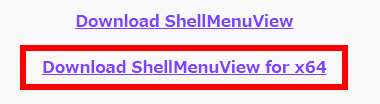
公式サイト のリンクから使用している Windowsのアーキテクチャに合わせ、64-bitの場合は Download ShellMenuView for x64 のリンクをクリックして Zipファイルをダウンロード。
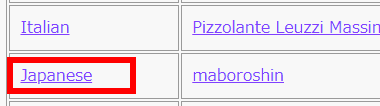
ダウンロードリンクから下へスクロールしたところにあるランゲージファイルのリストから Japanese のリンクをクリックして日本語化ファイルをダウンロード。
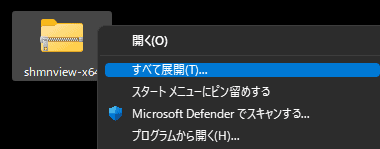
ダウンロードした Zipファイルを選択し、コンテキストメニュー(右クリックメニュー)から すべて展開 でファイルを解凍。
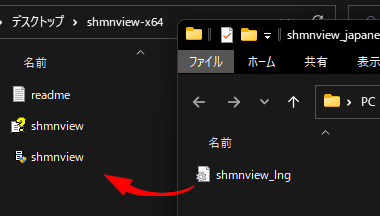
日本語ランゲージファイルを解凍後、フォルダ内にある shmnview_lng ファイルを解凍した shmnview フォルダに移動。
NirSoft ShellMenuView の使い方
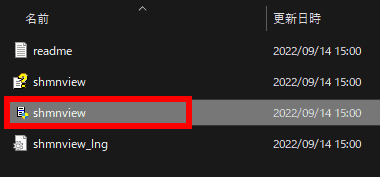
shmnview フォルダ内の shmnview を起動。
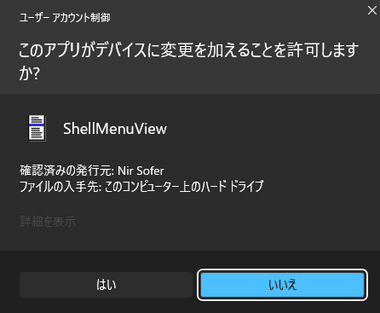
ユーザーアカウント制御のプロンプトが表示されたら「はい」で許可。
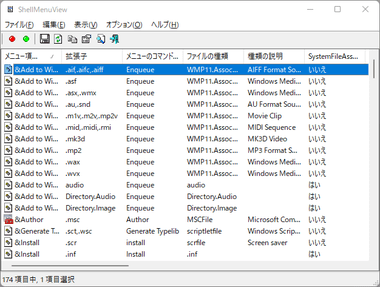
ShellMenuViewが起動する。
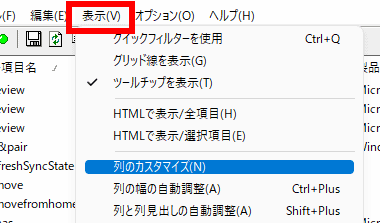
メニューバーの 表示 から 列のカスタマイズ を選択。
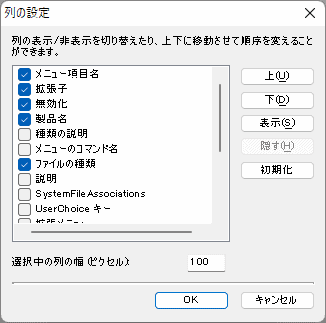
指標として使用しない項目のチェックを外し、無効化 の順序を上げておく。
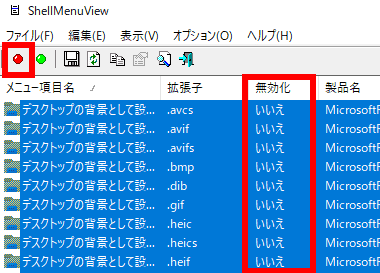
画像ファイルのコンテキストメニューから デスクトップの背景として設定 のメニューを非表示する場合は、メニュー項目名で デスクトップの背景として設定 をすべて選択し、ツールバーの 選択項目を無効化 ボタンをクリックし、無効化の項目を はい に変更。
システムが不安定になる可能性があるため、無効化は内容を把握している拡張機能のみ行う。
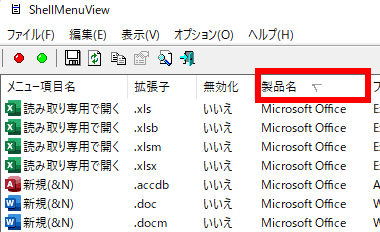
特定のアプリケーションのコンテキストメニューを無効にする場合は 製品名 をクリックしてソートする。
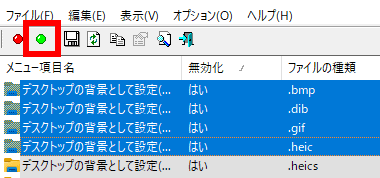
無効にした拡張機能は選択して ツールバーの 選択項目を有効化 ボタンをクリックで再表示される。
備考
コンテキストメニューを多用するユーザーにとっては非常に便利なユーティリティツールで、ShellExView と併用すれば煩雑化したコンテキストメニューを整理できるので作業効率が向上する。
関連記事
Windows 11/ Windows 10のスタートメニューを Windows 7や XPのようなクラシックスタイルに変更するオープンソースの無料ツール
Rainmeter のスキンとしても提供されている Windows 10 の タスクバーアイコンの表示位置を調整する オープンソースの ツールアプリ
レジストリを修正せず簡単にアプリやコマンドをコンテキストメニュー ( 右クリックメニュー ) に追加できる 無料のコンテキストメニュー編集ツール
改悪された Windows 11のコンテキストメニューを 1クリックでクラシックスタイルに戻す無料の ユーティリティツール










